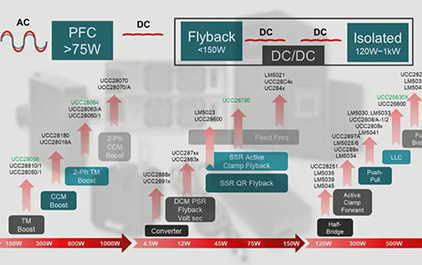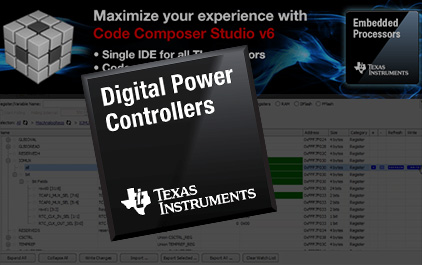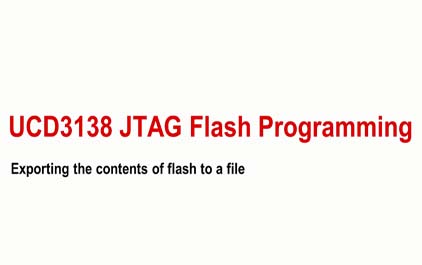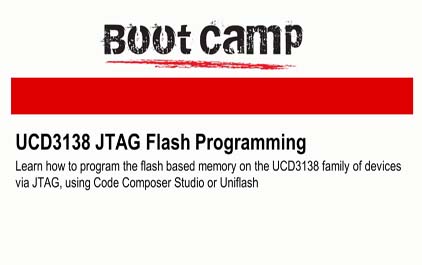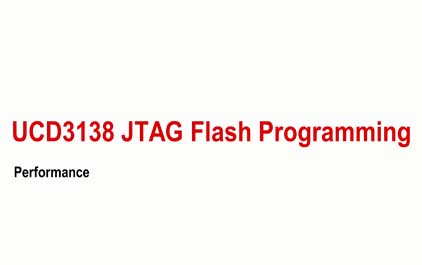数字电源 IC
最新课程
- TI 超声成像系统电源方案介绍
- TI 连续血糖监测(CGM)方案介绍
- AI 智能眼镜充电的需求与续航力
- 电动汽车电池管理系统(BMS)设计
- 电动汽车电池管理系统(BMS) 下
- 电动汽车电池管理系统(BMS) 上
- TI 经典AM335x处理器与升级硬件资源 – 探索高性价比设计之道
- 使用 TI 的接地电平转换器解决电压转换难题
- PFC功率因数校正
- 光传感:远不止肉眼所能看到的
热门课程
将JTAG与UCD3138配合使用:使用CCS JTAG Flash GUI下载程序
现在,我们将 通过 CCS JTAG GUI
将固件程序下载至 UCD 器件。
确保开环板 已通电
并且插座中有 器件。
此外,确保 JTAG 仿真器已连接
至开环板。
请注意,需要执行额外 步骤才能
在 UCD3138 上启用 JTAG 通信。
默认情况下, UCD3138 上未启用 JTAG 引脚,
所以,您需要通过 UCD PMBus 器件 GUI 启用它们。
对于所有其他 UCD3138 机型,
例如 UCD3138064、A64 以及 128 和所有 A 版,
除外。
在此例中,我们 将代码下载
至 UCD3138A 器件。
使用当前配置 开始调试会话。
在这里,我使用 我先前为 UCD3138A 和
XDS100V2 JTAG 仿真器创建的配置。
通过 JTAG 连接至目标。
如果未显示 “On-Chip Flash”(片上闪存)菜单,
依次单击“Tools”(工具)、“On-Chip Flash”(片上闪存)。
首先,滚动至 窗格的最底部并选中
“Enable Verbose Output”(启用详细输出), 从而我们可见到在控制台中显示了
附加信息。
滚动回 窗格的顶部。
选择编程选项。
在这里,我们选择编写 应用程序,
且不编写引导程序。
我们选择在编程前 执行空白检查,
然后我们选择 在编程后执行
基于校验和的验证。
我们选择 不编写校验和。
我们选择写入 数据闪存以执行
编程前的数据 闪存空白检查。
编程前, 我们将擦除整个
程序和数据闪存。
单击“Arrays Flash Now”(立即擦除闪存)。
现在,我们将通过单击 “Blank Check Now”(立即执行空白检查),
检查器件的 整个闪存内容是否为空。
如果您希望 针对该特殊配置
保留这些设置 以供将来使用,
单击“Remember My Settings”(记住我的设置)。
现在,执行 写入闪存,
依次选择“Run”(运行)、“Load”(加载)和“Load Program”(加载程序)。
或者,使用快捷键, 同时按下 Ctrl + Alt + L 键
。
现在,选择您要加载的 .out 文件。
您可以单击 ”Browse“(浏览)以通过 Windows 资源管理器
选择 .out 文件。
或者,如果项目在 CSS 中 处于活跃状态,
选择“Browse Project”(浏览项目) 以从活跃项目中选择。
在选择 .out 文件后,
单击”OK“(确定)以执行 闪存写入。
观察控制台窗口。
要执行刚才 下载的代码,
依次选择“Run”(运行)、“Reset”(重置)、 “CPU Reset”(CPU 重置),或使用快捷键组合:
同时按下 Ctrl + Shift + R 键。
然后,按下工具栏中的 “Play”(执行)按钮,
以开始执行代码。
或者,按 快捷键 F8。
-
 未学习 将JTAG与UCD3138配合使用:简介
未学习 将JTAG与UCD3138配合使用:简介
-
 未学习 将JTAG与UCD3138配合使用:安装具有JTAG支持的Code Composer Studio(CCS)
未学习 将JTAG与UCD3138配合使用:安装具有JTAG支持的Code Composer Studio(CCS)
-
 未学习 将JTAG与UCD3138配合使用:设置xds10USB JTAG仿真器
未学习 将JTAG与UCD3138配合使用:设置xds10USB JTAG仿真器
-
 未学习 将JTAG与UCD3138配合使用:建立JTAG通信链路
未学习 将JTAG与UCD3138配合使用:建立JTAG通信链路
-
 未学习 将JTAG与UCD3138配合使用:编程选项概述
未学习 将JTAG与UCD3138配合使用:编程选项概述
-
 未学习 将JTAG与UCD3138配合使用:使用CCS JTAG调试器
未学习 将JTAG与UCD3138配合使用:使用CCS JTAG调试器
-
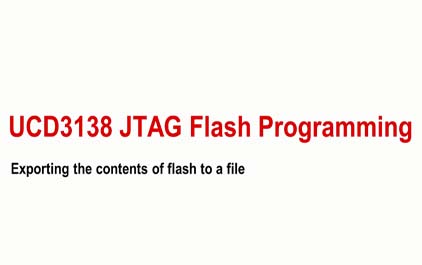 未学习 将JTAG与UCD3138配合使用:通过JTAG导出CCS文件的内容
未学习 将JTAG与UCD3138配合使用:通过JTAG导出CCS文件的内容
-
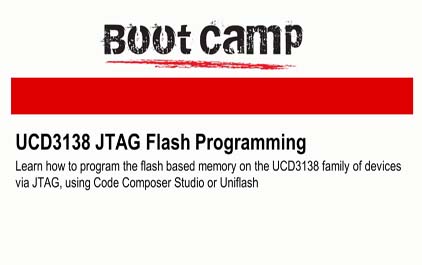 未学习 将JTAG与UCD3138配合使用:Uniflash简介
未学习 将JTAG与UCD3138配合使用:Uniflash简介
-
 未学习 将JTAG与UCD3138配合使用:在生产环境中使用Uniflash的GUI
未学习 将JTAG与UCD3138配合使用:在生产环境中使用Uniflash的GUI
-
 未学习 将JTAG与UCD3138配合使用:使用命令行界面和Uniflash
未学习 将JTAG与UCD3138配合使用:使用命令行界面和Uniflash
-
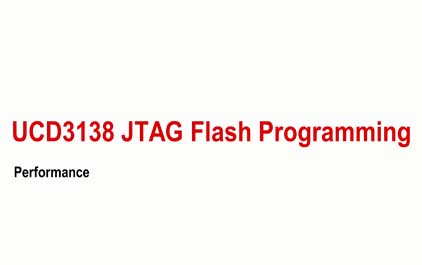 未学习 将JTAG与UCD3138配合使用:性能比较与PMBus
未学习 将JTAG与UCD3138配合使用:性能比较与PMBus
-
 未学习 将JTAG与UCD3138配合使用:使用CCS JTAG Flash GUI下载程序
未学习 将JTAG与UCD3138配合使用:使用CCS JTAG Flash GUI下载程序